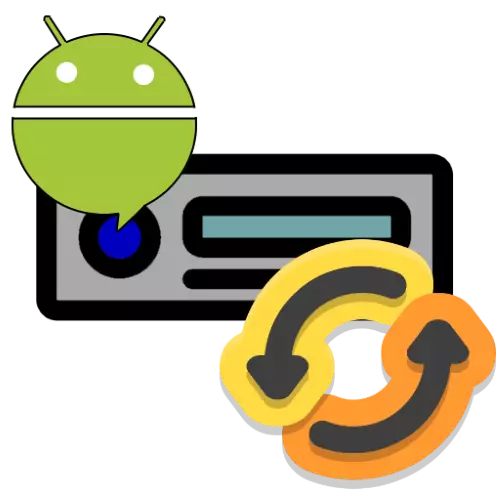
Merk følgende! Alle videre tiltak du utfører på egen risiko!
Fase 1: Forberedelse
Før du starter fastvare, må du lage noen operasjoner: Finn ut nøyaktige modell og laste opp oppdateringsfiler, samt lag en flash-stasjon eller minnekort.
- Først av alt, bør du definere en bestemt modell av bilradioen din. Den enkleste løsningen på denne oppgaven er å bruke enhetens innstillinger - åpne hovedmenyen og trykk på det tilsvarende ikonet.
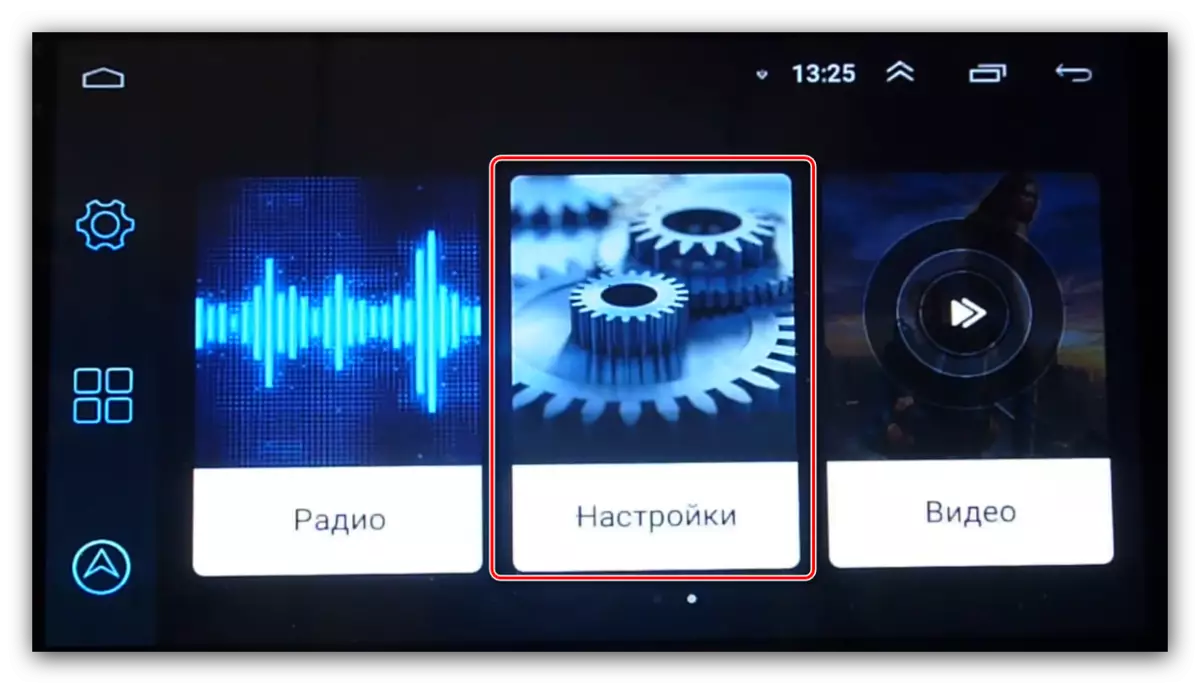
Bla til parametrene til "Informasjon" -punktet og gå til det.
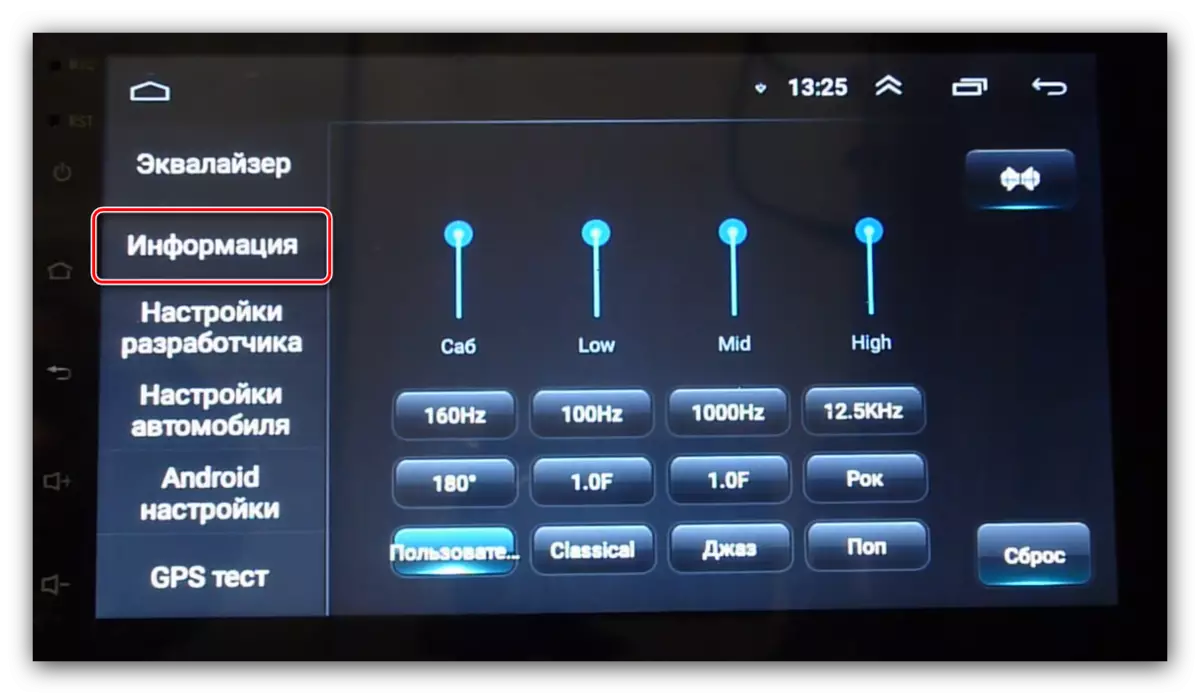
Deretter ser du etter "MCU" -alternativet - det vil være informasjon vi trenger.
- Alternativt alternativ - Åpne Android-innstillinger.
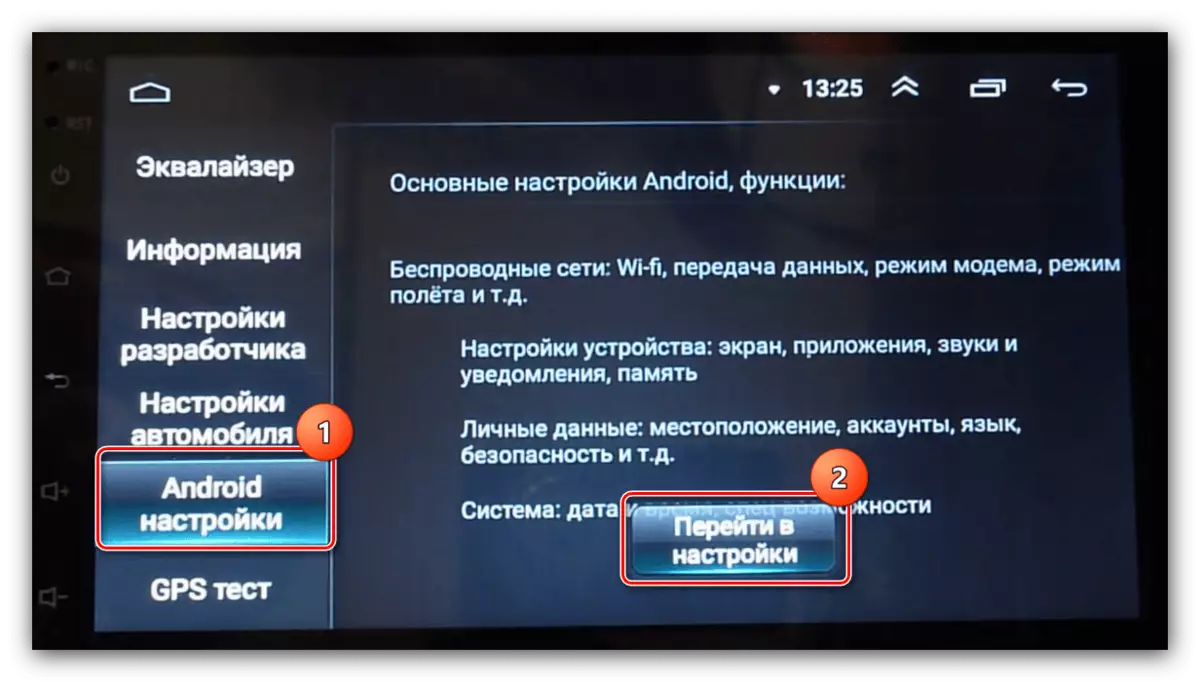
Deretter bruker du telefonnummeret.
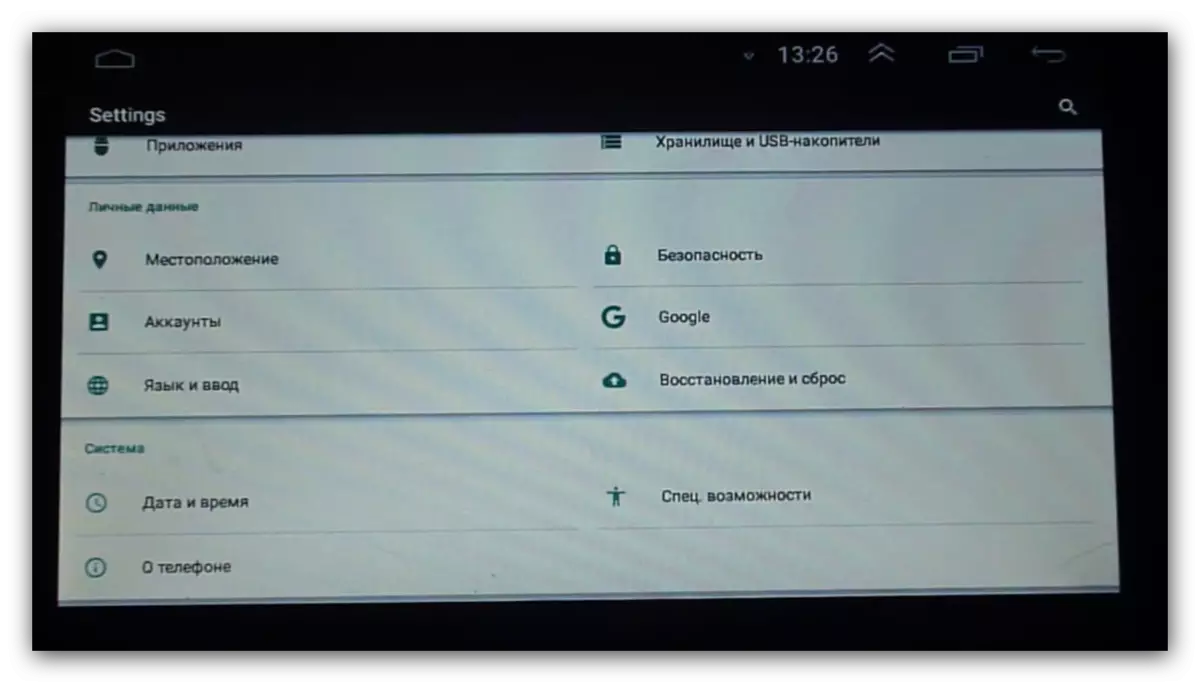
"System" -linjen vil bli plassert den nødvendige informasjonen.
- Etter å ha bestemt modellområdet, må du finne friske oppdateringer filer. Det er to måter her - den første er å motta oppdateringer fra den offisielle nettsiden til enheten. Hvis det ikke er noen, må du bruke tredjepartskilder.
- Etter å ha mottatt et arkiv med filer, velg en USB-minnepinne, kravene til det er som følger:
- Volum - minst 8 GB;
- Filsystem - FAT32;
- Koblingstype - helst USB 2.0, som er langsommere, men mer pålitelig.
Formater stasjonen, og pakk deretter arkivet med firmwarefilene i roten.
- I enkelte modeller skjer Magnitols, programvareoppdateringen med sletting av alle brukerdata, så det er nødvendig å opprette en sikkerhetskopi hvis det er behov.
Les mer: Hvordan lage en sikkerhetskopi av Android-enheter før fastvare
- Ofte tilbakestiller de også konfigurasjonen i prosessen, så det vil ikke være overflødig å lage sikkerhetskopieringsinnstillinger. Åpne enhetens innstillinger og se etter "Bilinnstillinger" -elementet. Hvis det mangler, fortsett til fastvaren, men hvis det er der, trykk den på den.
- Deretter bruker du "Avanserte innstillinger" -elementet.
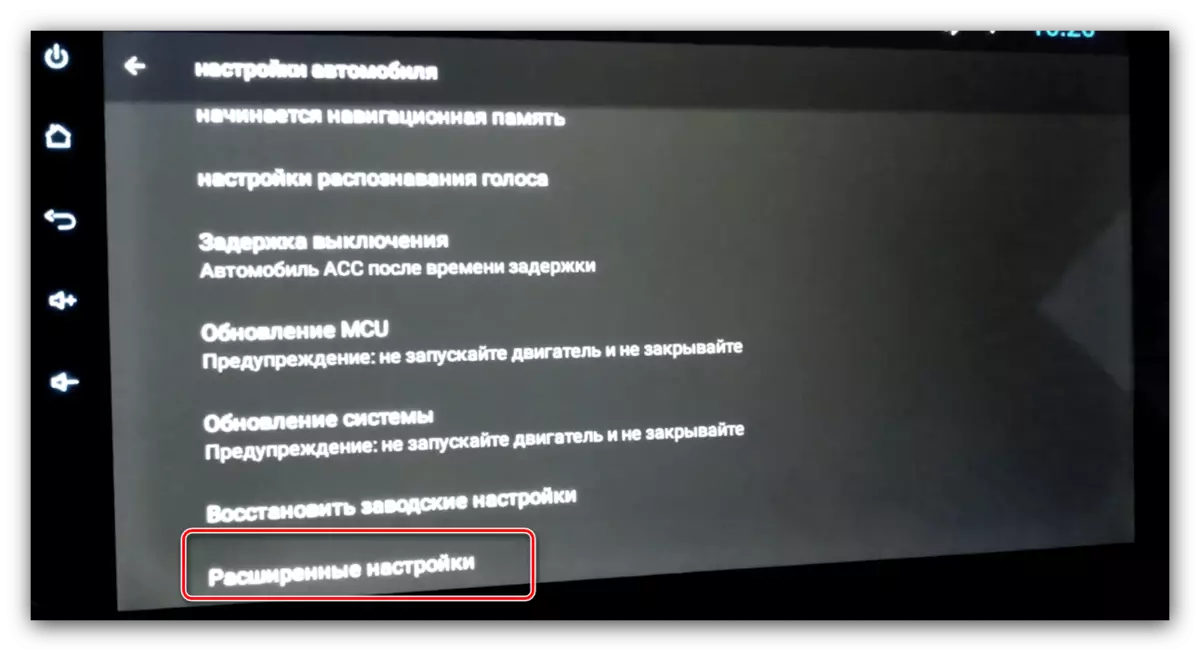
For å få tilgang til dem, må du skrive inn et passord. Denne informasjonen finner du i dokumentasjonen for enheten, eller prøv å skrive inn den universelle kombinasjonen på 668811.
- Blant innstillingene finner du "Konfigurasjonsinformasjon" -elementet og gå til det.
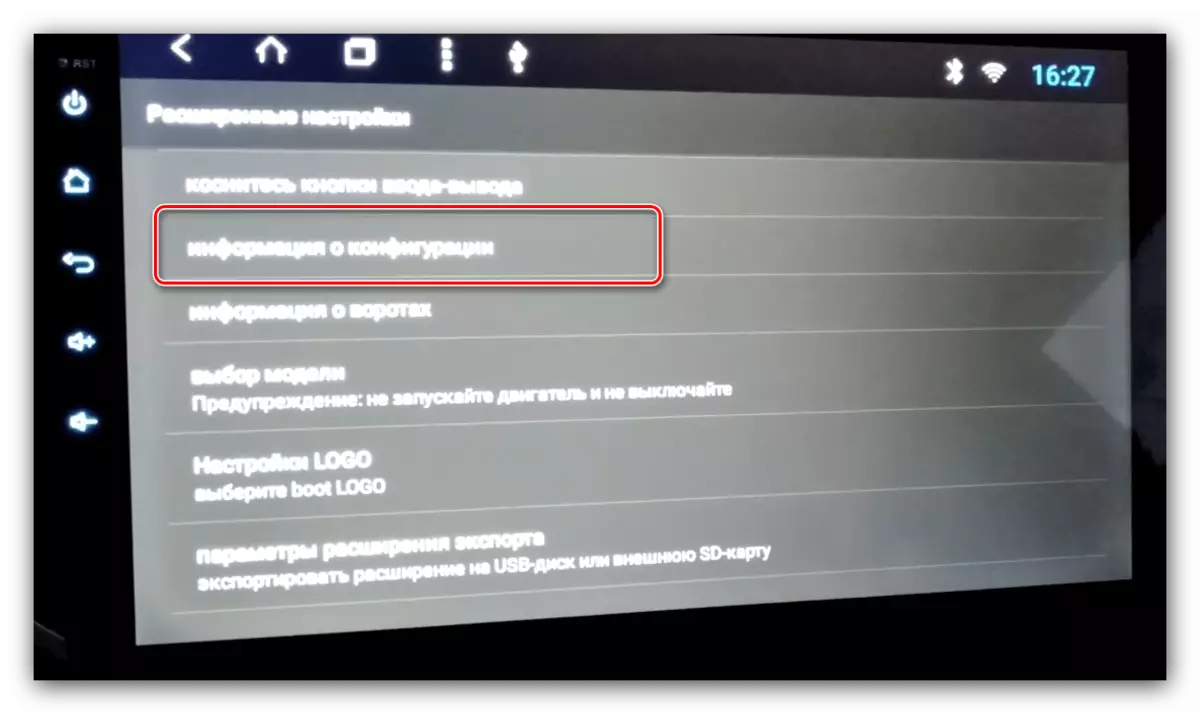
Et popup-vindu åpnes med parametere - ta et bilde av dem eller skriv.
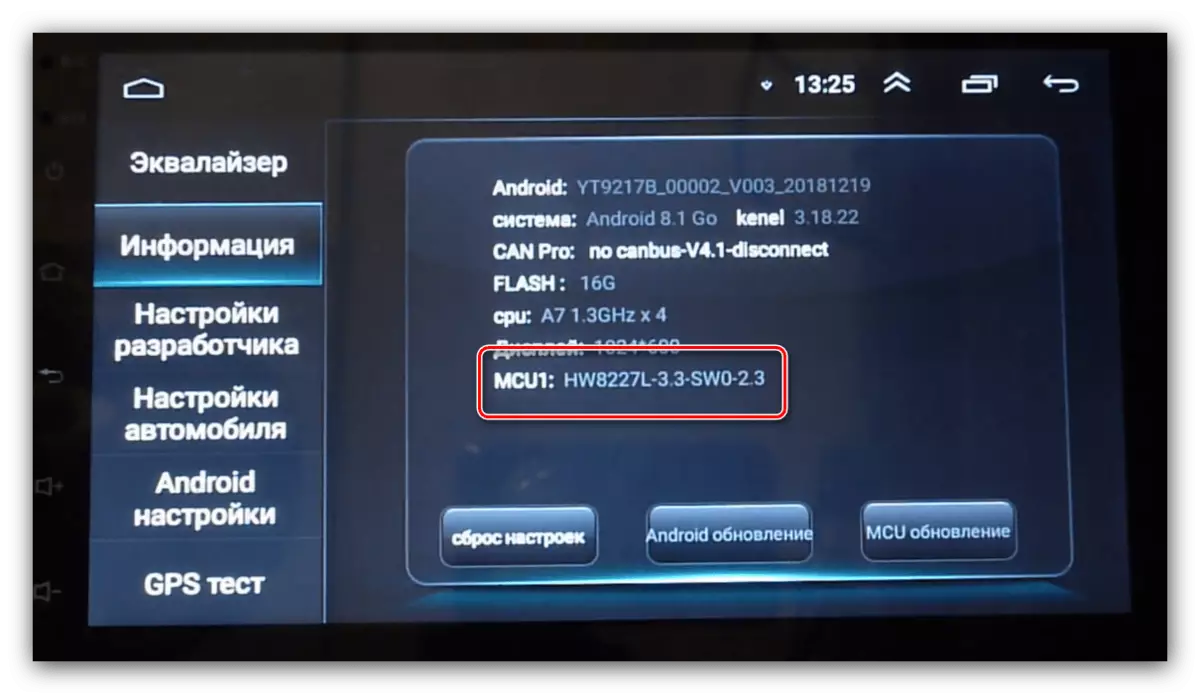
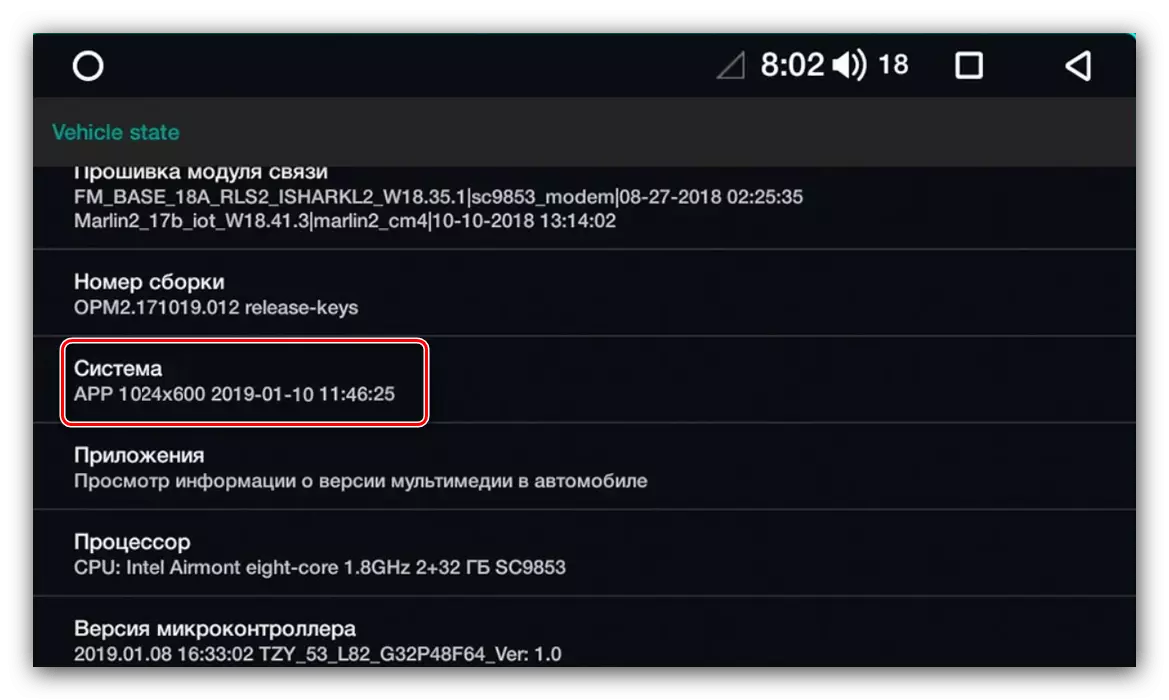
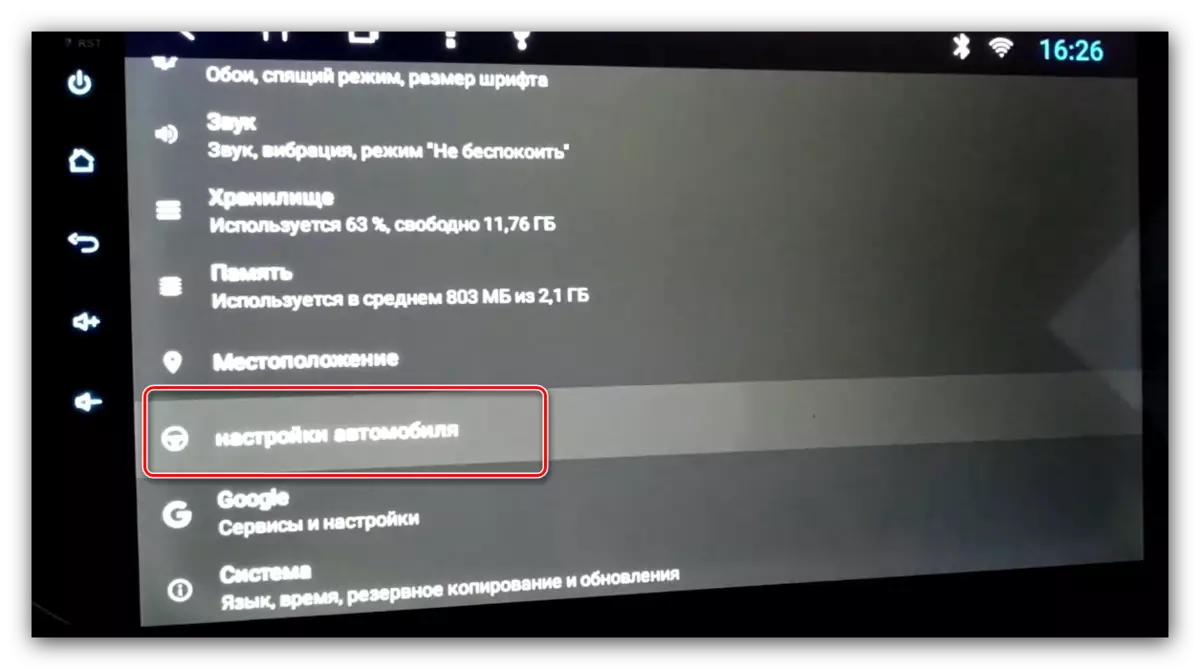
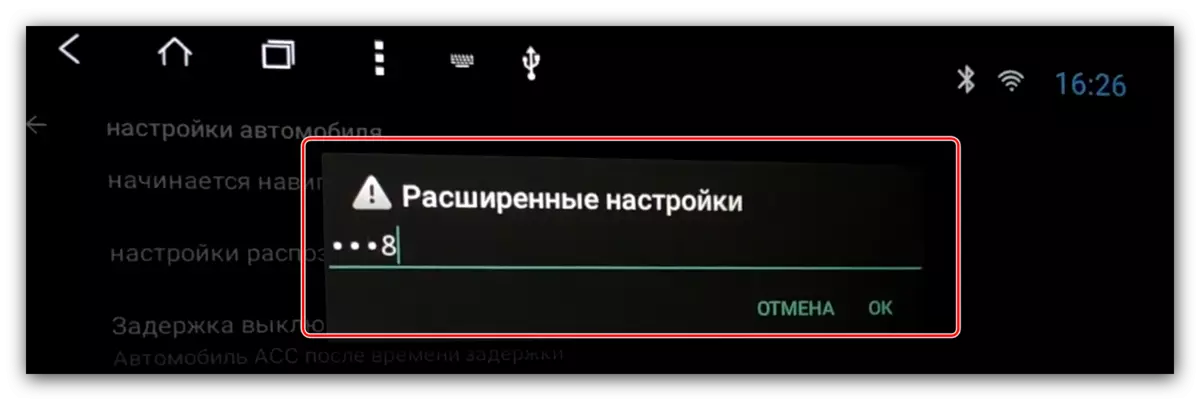

Fase 2: Firmware
Gå nå direkte til fastvaren til radioen.
- Sett inn USB-flash-stasjonen i USB-porten.
- Det er to alternativer videre. Den første - radioen vil selvstendig bestemme tilstedeværelsen av firmwarefiler og foreslå oppdatering, klikk "Start", og deretter gå til trinn 5.
- Et annet alternativ er å installere oppdateringer manuelt. For å gjøre dette, åpne "Innstillinger" -banen "-systemet" - "-oppdateringer", eller "System" - "Extended Settings" - "System Update".
- Det blir bedt om å velge en kilde, angi "USB". Ytterligere alternativer i dette tilfellet er bedre å ikke røre.
- Systemprogramvareoppdateringsoperasjonen begynner - vent til den er fullført. Etter at meldingen vises på den vellykkede oppdateringen av radioen, starter en omstart, fjern USB-flash-stasjonen.
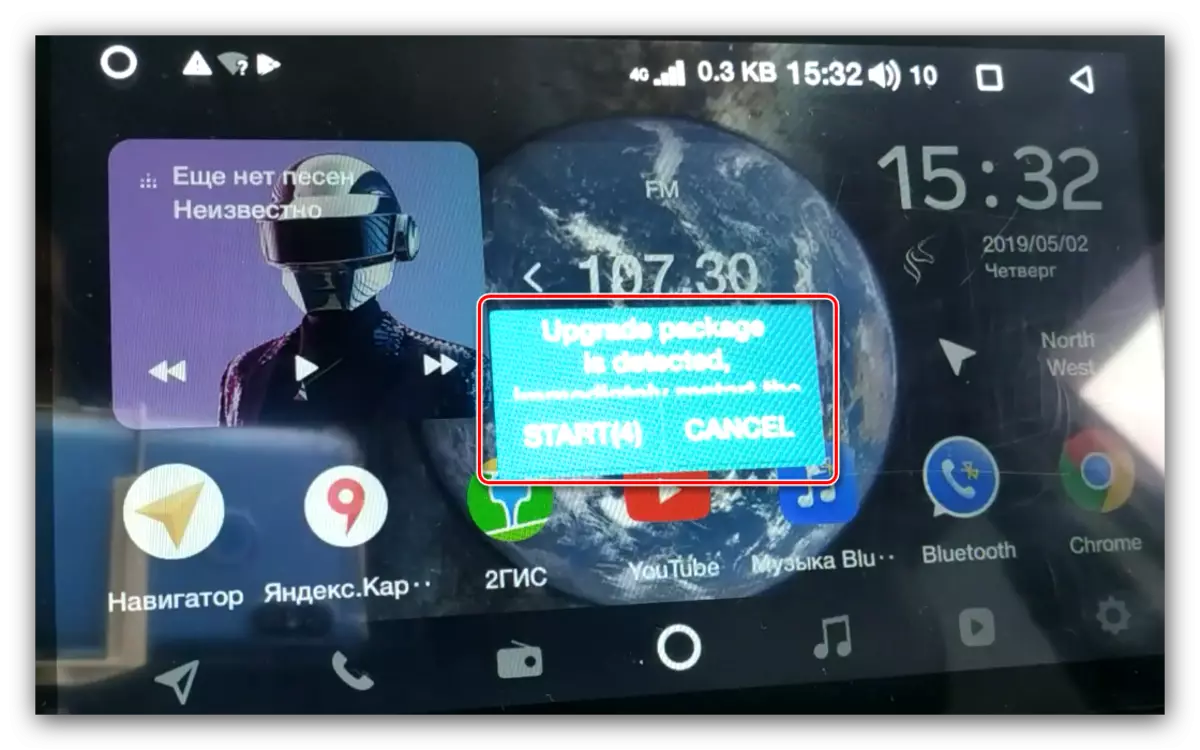
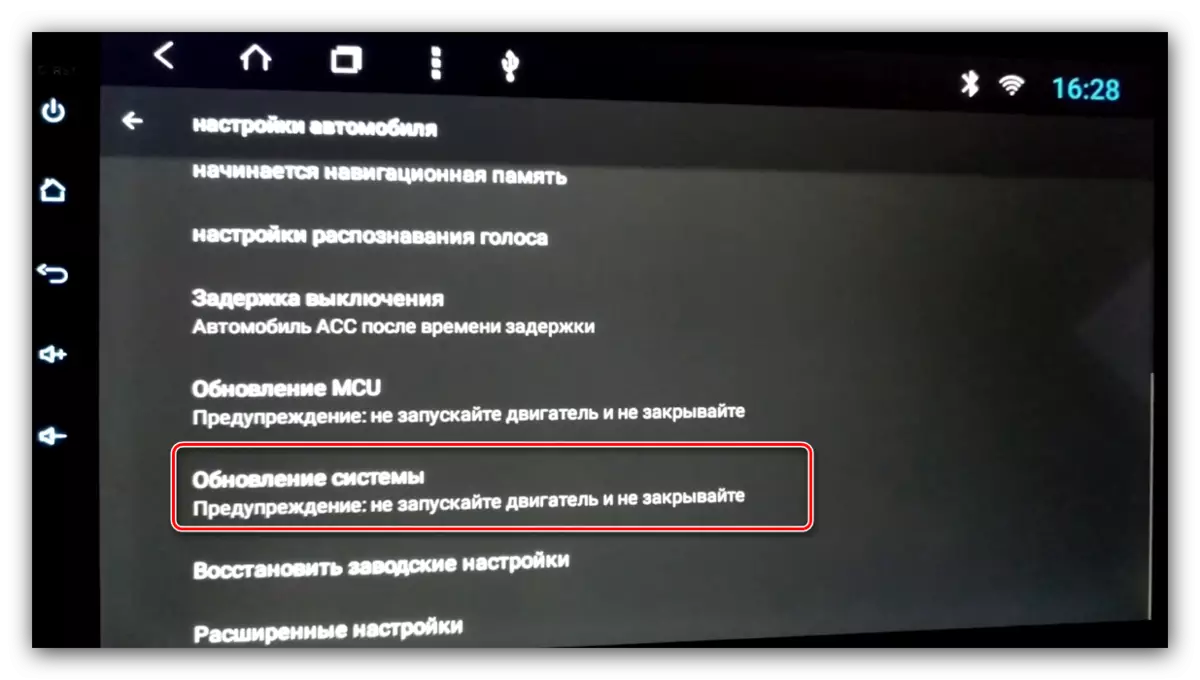
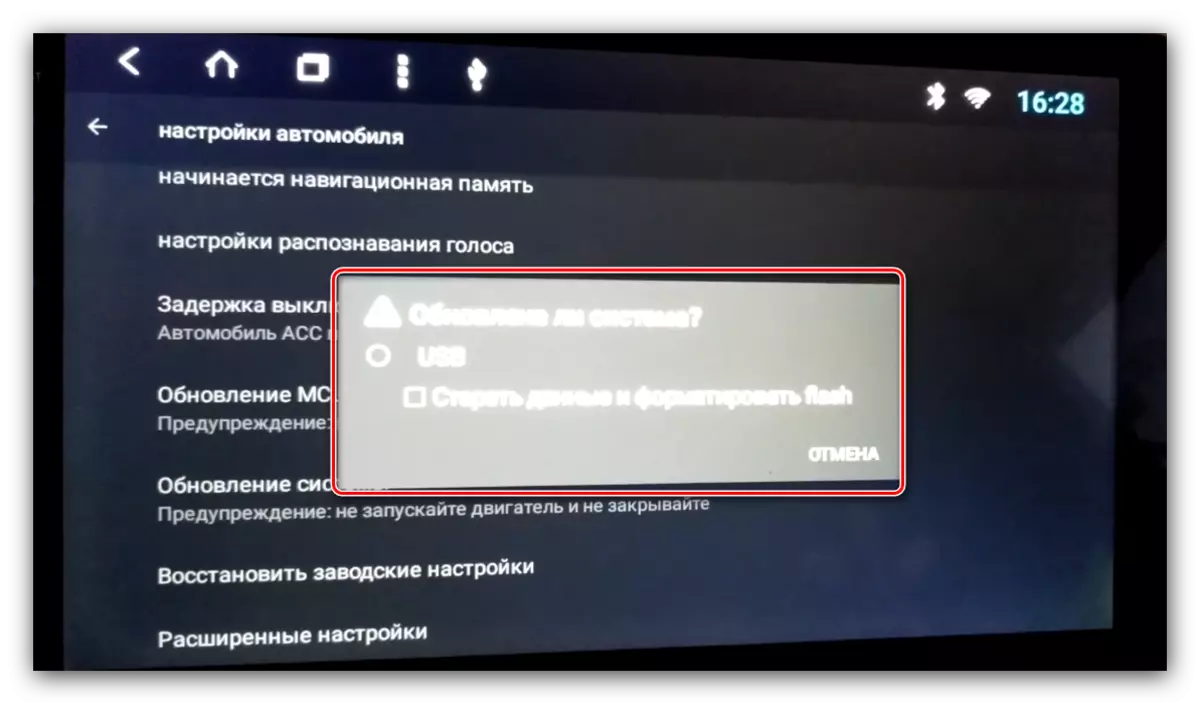
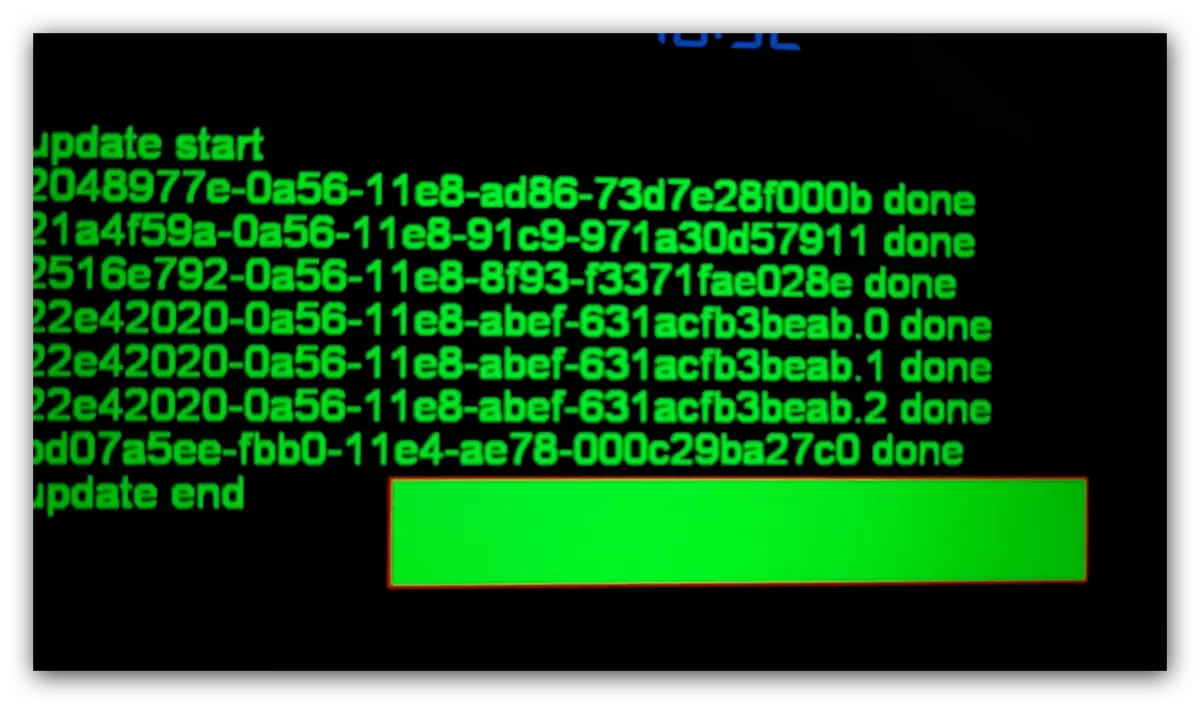
Oppdateringen av hovedfirmaet er fullført.
Løse noen problemer
Vurder mulige feil som oppstår under utførelsen av instruksjonen ovenfor.Magnetola ser ikke en flash-stasjon
Hvis enheten ikke gjenkjenner USB-stasjonen, gjør du følgende:
- Kontroller støtten til transportøren - det kan være ute av drift. Når feilsøking oppdages, må du bare erstatte den.
- Koble mediet til datamaskinen og kontroller filsystemet - kanskje i stedet for FAT32 du brukte noe annet. I en slik situasjon formater du bare USB-flash-stasjonen i ønsket alternativ.
Flash-stasjonen er synlig, men radioen ser ikke fastvaren
Hvis gadgeten ikke kan gjenkjenne oppdateringsfilene, lastes årsakene til disse to dataene for en annen modell, eller de pakket ut dem ikke helt enten på flash-stasjonsroten. Du kan løse problemet som dette:
- Koble USB-mediet fra radioen og koble den til PCen eller bærbar PC. Sjekk plasseringen av filene, deres nummer og dimensjoner.
- Også, hvis det er et testdokument Hash-sum i MD5-format, kontroller dataene med den.
Les mer: Hvordan åpne MD5
- Masters og kilde til filer - muligens skruppelløse brukere lagt ut uegnet for din modell.
- Dra nytte av en annen datamaskin for å utføre forberedende stadium, med mindre ingen av trinnene ovenfor hjalp.
Problemer i prosessen med fastvare Android-bilradio forekommer sjelden.
